Vor ein paar Wochen sah ich auf dem Flughafen Charles De Gaulle in Paris eine Anzeige für Zoom, als ich von Lissabon nach Portugal umsteigen wollte. Das erste, woran ich dachte, war, wie viel Geld Zoom verdienen muss. Schon vor der Pandemie war Zoom in einer Weise marktführend, wie es zuvor GoToMeeting war - in erster Linie aufgrund der fantastischen Benutzerfreundlichkeit.
Sogar "Zoom" ist zu einem modernen Verb geworden, wie z.B. "Hey, lass uns heute zoomen!"
Eine der jüngsten Änderungen bei Zoom ist, dass Videos, die aufgezeichnet werden, jetzt als solche angekündigt werden, wenn Sie den Raum betreten, um die Privatsphäre zu wahren. Es ist gute Praxis, alle Ihre Zoom-Meetings aufzuzeichnen. Durch die Aufnahme von Zooms habe ich Erfahrungsberichte von meinen Kunden erhalten.
Die Videoqualität ist wichtig, denn Sie haben nur eine Chance. Die Quelle, mit der Sie aufnehmen, kann in Bezug auf die Qualität nicht verbessert werden. Wenn Ihre erste Aufnahme also schlecht ist, werden Sie mit einer minderwertigen Aufnahme dastehen.
Denken Sie bei der Aufnahme sowohl an Ihre Videoqualität als auch an die anderen Zoom-Teilnehmer, die Sie möglicherweise aufnehmen möchten.
Wir alle kennen und nutzen Zoom, aber es gibt einige Tricks, mit denen Sie Ihre Videos noch besser aussehen lassen können. Hier sind einige einfache Tipps, um eine bessere Qualität der Videoaufnahmen von Zoom zu erhalten.
In diesem Artikel
- HD einschalten
- Auffrischen Ihres Erscheinungsbildes
- Für schlechte Lichtverhältnisse anpassen
- Optimieren der Videoqualität
- Verwenden eines USB-Mikros
- Verwenden eines virtuellen Hintergrunds
- Seien Sie sich der unterschiedlichen Ansichten während Ihres Meetings bewusst
- Wischen Sie Ihre Webcam ab
- Rüsten Sie Ihre Kamera auf
- Organisieren Sie Ihre Zooms
HD einschalten
HD-Video ist in Zoom standardmäßig deaktiviert. Natürlich benötigt HD mehr Bandbreite und Online-Speicherplatz, daher ist es leicht verständlich, warum dies nicht standardmäßig aktiviert ist. Falls Sie dies noch nicht getan haben, sollten Sie HD-Video aktivieren.
Sie können dies unter Einstellungen -> Video tun. Es gibt eine Taste zum Umschalten auf HD. Schalten Sie sie ein.
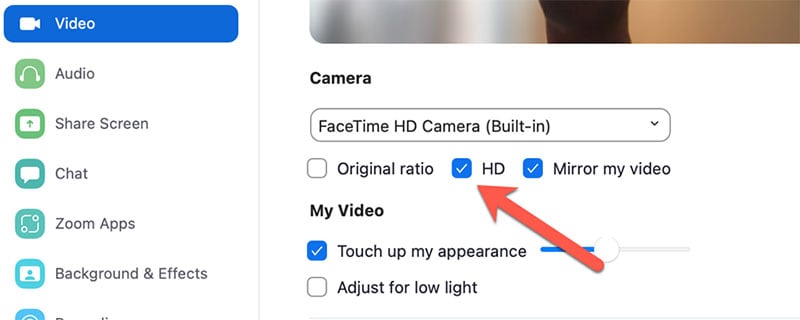
Profi-Tipp: Überprüfen Sie regelmäßig, ob diese Funktion nicht deaktiviert wurde, wenn Sie auf neue Versionen von Zoom aktualisieren.
Auffrischen Ihres Erscheinungsbildes
Als nächstes klicken Sie unter "Mein Video" auf "Mein Aussehen auffrischen". Dies fügt einen Schieberegler hinzu, den Sie einstellen können, um die beste Bildqualität zu erhalten. Sie werden sehen, wie sich Ihre Webcam in Echtzeit anpasst, während Sie mit diesen Funktionen spielen und sie umschalten.
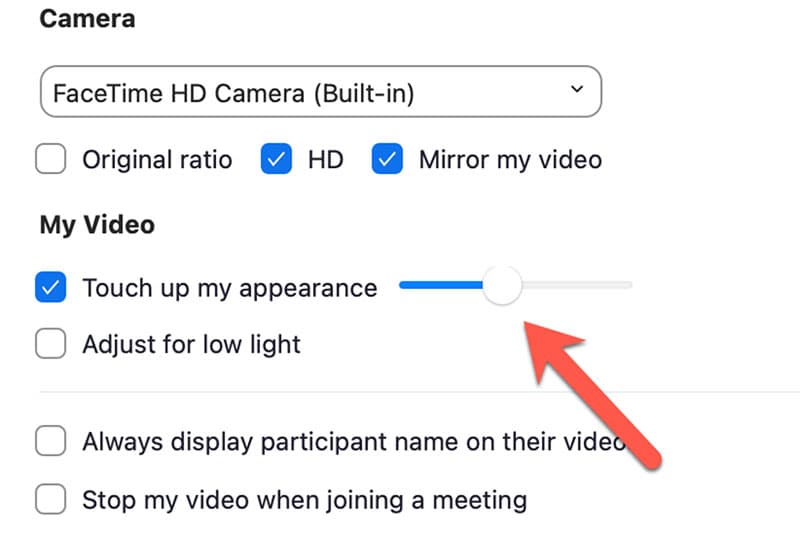
Für schlechte Lichtverhältnisse anpassen
Nicht jeder hat ein Ringlicht, aber fast jede Szene könnte von der Einstellung für schwaches Licht profitieren. Diese nutzt KI-Technologie, um das Licht zu verstärken und so in den meisten Situationen eine bessere Aufnahmequalität zu erzielen.
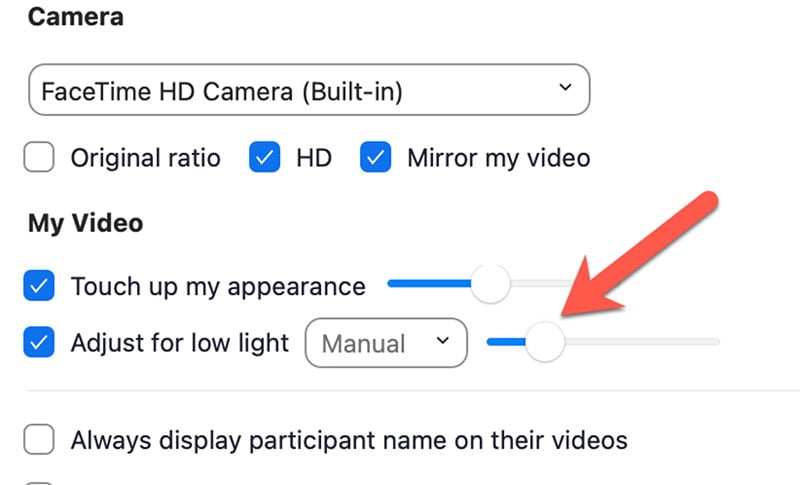
Die meisten Menschen unterschätzen die Wirkung einer guten Beleuchtung auf die Qualität Ihrer Videos. Nicht nur, dass helleres Licht in der Regel besser ist, wenn es um die Beleuchtung geht, wenn Sie mit besserem Licht aufnehmen, haben Sie auch mehr Möglichkeiten, die Videoqualität später in der Nachbearbeitung anzupassen.
Optimieren der Videoqualität
In den erweiterten Einstellungen gibt es einen Schalter mit der Bezeichnung "Videoqualität mit Rauschunterdrückung optimieren". Vergewissern Sie sich, dass diese Option aktiviert ist. Diese Funktion verwendet eine KI-basierte Rauschunterdrückung, um die Videoqualität zu verbessern.
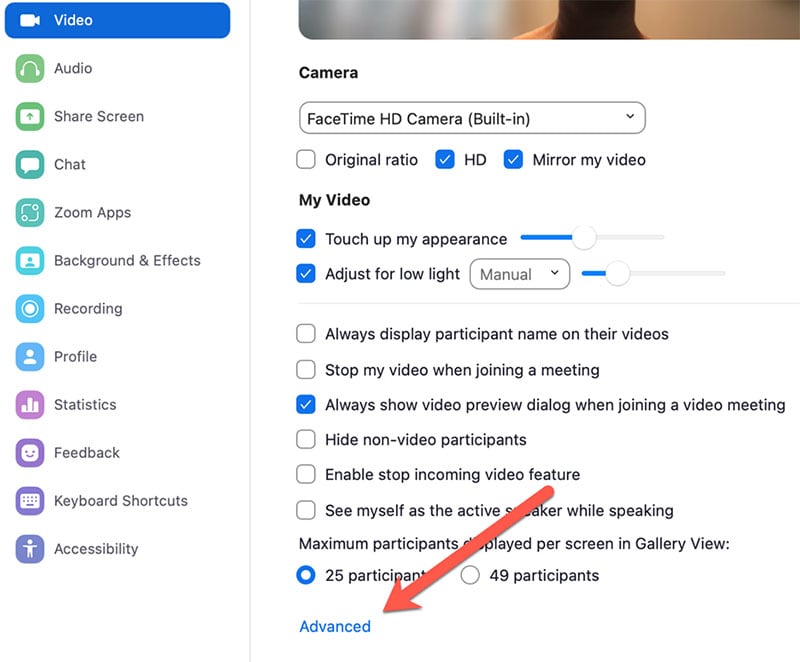
Verwenden eines USB-Mikrofons
Haben Sie schon einmal ein Video mit wirklich schlechter Tonqualität gesehen? Es macht einen großen Unterschied, wie Sie die Qualität des Videos beurteilen. Wenn Sie also ein USB-Mikrofon haben, verwenden Sie dieses anstelle des eingebauten Mikrofons. Der Betrachter beurteilt die Qualität des Videos unbewusst nicht nur nach der Videoqualität, sondern auch nach der Tonqualität. Es macht einen gewaltigen Unterschied bei der endgültigen Videoaufnahme.
Verwenden eines virtuellen Hintergrunds
Ein unübersichtlicher Hintergrund ist in Videos nie ideal. Deshalb ist es auf YouTube der letzte Schrei, eine Kamera zu verwenden (wie z.B. die Canon M50), die auf natürliche Weise einen Bokeh-Effekt erzeugt, d.h. eine leichte Unschärfe des Hintergrunds.
Dies ist deshalb so wichtig, weil es dem Betrachter hilft, sich auf das Wesentliche zu konzentrieren - nämlich auf Ihren Sprecher.
Wählen Sie also unter "Hintergründe & Effekte" einen virtuellen Hintergrund oder die Option "Weichzeichnen", um Ihr Ausgangsvideo zu verbessern.
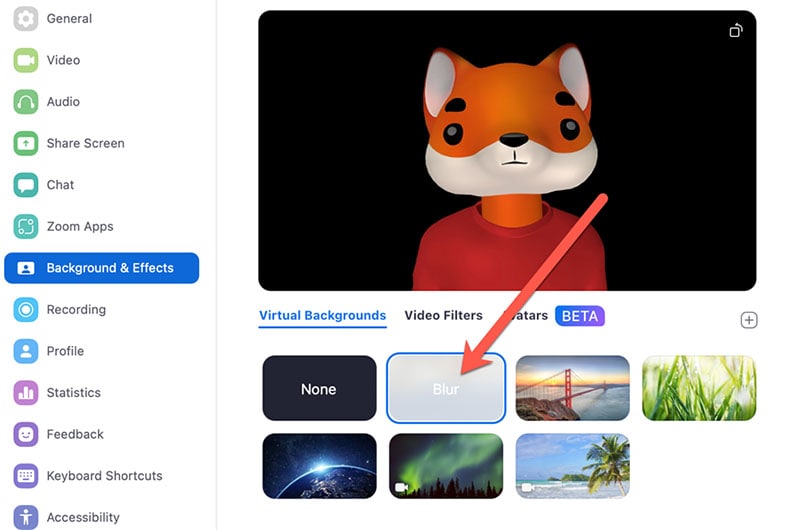
Seien Sie sich der unterschiedlichen Ansichten während Ihres Meetings bewusst
Zoom zeichnet mit einer einzigen Videodatei auf, im Gegensatz zu anderen Softwareoptionen wie Ecamm oder dem Skype Call Recorder. Das heißt, die Aufnahme wird dem, was Sie sehen, sehr ähnlich sein.
Wenn Sie sich in einer Besprechung befinden, können Sie zwischen der Galerieansicht, in der alle Teilnehmer der Besprechung in Kacheln angezeigt werden und der Sprecheransicht, in der der Hauptredner im Vollbildmodus angezeigt wird, hin- und herschalten.
Die Aufnahme zeichnet genau das auf, was auf dem Bildschirm zu sehen ist. Wenn Sie also etwas Abwechslung wünschen, können Sie während der Aufnahme zwischen diesen beiden Optionen hin- und herschalten.
Es gibt auch eine "Hervorheben" Funktion, mit der Sie manuell einen Teilnehmer auswählen können, der hervorgehoben werden soll, unabhängig davon, ob er der aktive Sprecher ist oder nicht.
Hier ist ein weiterer Tipp. Sie können die Teilnehmer, die über keinen Videostream verfügen, ausblenden, indem Sie eine der Videoeinstellungen anpassen Aktivieren Sie "Nicht-Video-Teilnehmer ausblenden".
Wischen Sie Ihre Webcam ab
Webcams können von Zeit zu Zeit Staub und Öl aufnehmen. Deshalb wische ich vor wichtigen Aufnahmen (und auch, weil meine Kinder manchmal meinen Laptop benutzen) meine Webcam normalerweise mit einem fusselfreien Mikrofasertuch ab, bevor ich wichtige Zooms mit meinen Kollegen und Kunden mache.
Ich verwende die gleiche Art von Tuch, die ich auch für die Reinigung meiner Brille verwende. Halten Sie es einfach und sauber!
Rüsten Sie Ihre Kamera auf
Sie können eine bessere Webcam oder sogar eine spiegellose Kamera, wie die Canon M50, die bei YouTubern als Webcam-Eingang beliebt ist, hinzufügen. Sobald Sie die Kamera hinzugefügt haben, können Sie aus dem Dropdown-Menü auswählen, welche Webcam Sie verwenden möchten.
Organisieren Sie Ihre Zooms
Wenn Sie Ihre Zooms bei der Videobearbeitung verwenden, empfehle ich Ihnen, die Videodatei oder den Zoom-Ordner nach der Besprechung umzubenennen. Die Videoqualität wird dadurch nicht beeinträchtigt, aber die Videobearbeitung verläuft wesentlich reibungsloser, wenn Sie genau wissen, nach welcher Datei Sie suchen.
Letzter Bonus-Tipp
Denken Sie daran: Bringen Sie Energie in das, was Sie sagen. Eine gute Energie erhöht die Qualität JEDER Videoaufnahme. Es spielt keine Rolle, ob Sie einen Vortrag halten, über Ihren Zoom unterrichten oder ein Verkaufsgespräch führen. Energie ist das, was ein Video wirkungsvoll macht.
Das sind also einige meiner Lieblingstipps, um die Qualität Ihrer Zoom-Aufnahmen zu verbessern. Was sind Ihre Lieblingstipps für die Verwendung von Zoom?
 4,7
4,7





